Een quiz in BuzzFeed-stijl verwijst naar het soort interactieve quizzen, persoonlijkheidsquizzen of trivia-quizzen die enorm populair zijn geworden op BuzzFeed, een digitaal mediabedrijf. Deze quizzen staan bekend als leuk, boeiend en vaak humoristisch, en richten zich op een breed publiek op sociale-mediaplatforms.
Dit is wat een quiz in BuzzFeed-stijl kenmerkt:
Persoonlijkheidsresultaten: Veel quizzen in BuzzFeed-stijl zijn persoonlijkheidsquizzen waarbij gebruikers een reeks vragen beantwoorden en vervolgens een resultaat ontvangen dat geacht wordt iets over hun persoonlijkheid te matchen of te onthullen. Bijvoorbeeld: "Welke Disneyprinses ben jij?" zou een prinseskarakter toewijzen op basis van de antwoorden van de gebruiker.
Popcultuurthema's: Deze quizzen draaien vaak rond populaire cultuuronderwerpen, zoals films, tv-programma's, beroemdheden en meer.
Deelbare resultaten: De resultaten zijn vaak ontworpen om leuk en deelbaar te zijn op sociale media. Ze bevatten vaak een boeiende titel, een korte beschrijving en soms een afbeelding. Het idee is dat gebruikers hun resultaten delen en hun vrienden aanmoedigen om ook de quiz te doen.
Casual toon: quizzen in BuzzFeed-stijl zijn meestal geschreven op een informele, informele toon die weerklank vindt bij een jonger publiek.
Visuele elementen: Deze quizzen bevatten doorgaans kleurrijke afbeeldingen, GIF's of video's voor elke vraag- of antwoordoptie, waardoor ze visueel aantrekkelijk worden.
Meerkeuzeformaat: Vragen hebben doorgaans een meerkeuzeformaat, waarbij gebruikers één van de verschillende opties kiezen.
Viraal potentieel: Vanwege hun leuke aard, herkenbaarheid aan de huidige trends en deelbaarheid hebben deze quizzen het potentieel om viraal te gaan, vooral op sociale-mediaplatforms.
Pro-tip
U kunt boeiende quizzen in buzzfeed-stijl maken met onze gratis online quizmaker .
In dit artikel
- Deel 1: Hoe maak je een quiz in buzzfeed-stijl op Google Formulieren?
- Deel 2: OnlineExamMaker: Een alternatief online quizplatform om BuzzFeed-quizzen te maken
- Deel 3: Hoe maak je een interactieve quiz in BuzzFeed-stijl met OnlineExamMaker?
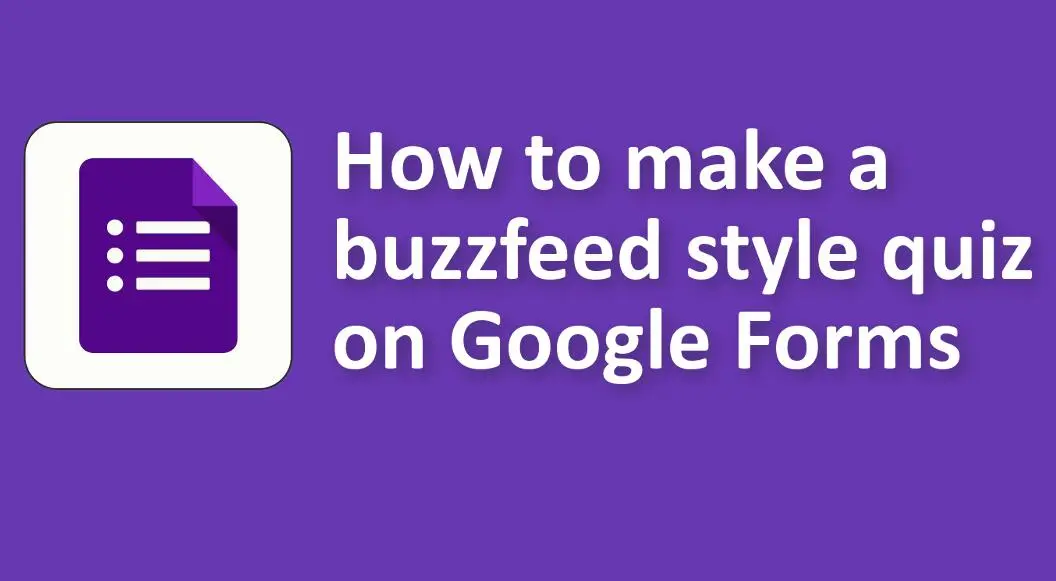
Hoe maak je een quiz in buzzfeed-stijl op Google Formulieren?
1. Open Google Formulieren:
• Ga naar Google Formulieren .
• Start een nieuw formulier door op de knop "+" te klikken.
2. Thema van uw quiz:
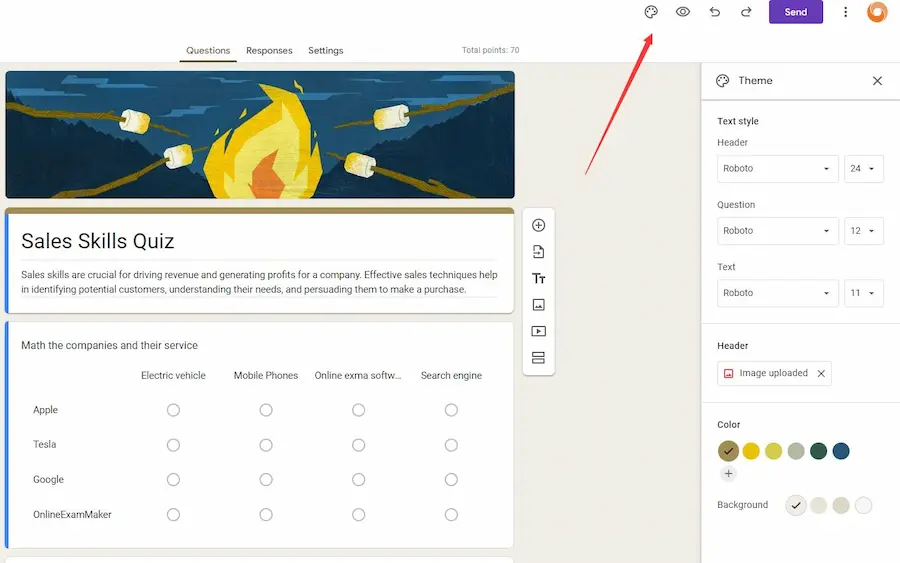
• Klik op het kleurenpaletpictogram rechtsboven om de kleur te wijzigen of een afbeelding aan de koptekst toe te voegen, wat kan helpen bij de sfeer van uw BuzzFeed-achtige quiz.
3. Titel en beschrijving:
• Zorg voor een pakkende titel en een korte beschrijving van uw quiz.
4. Vragen instellen:
• Klik op de knop "+" om een nieuwe vraag toe te voegen.
• Kies 'Meerkeuze' als vraagtype.
• Voer uw vraag in en geef antwoordkeuzes. Bijvoorbeeld: "Wat is je favoriete kleur?" met opties als 'Rood', 'Blauw', 'Groen', enzovoort.
5. Gebruik afbeeldingen:
• BuzzFeed-quizzen gebruiken vaak afbeeldingen in hun vragen of antwoorden. Afbeeldingen toevoegen aan uw vragen of antwoorden in Google Formulieren:
# Voor vragen: Klik op het afbeeldingspictogram naast de titel van de vraag.
# Voor antwoorden: Beweeg over de antwoordkeuze en klik op het afbeeldingspictogram dat verschijnt.
6. Ga door met het toevoegen van vragen:
• Voeg zoveel vragen toe als je wilt voor je quiz door de voorgaande stappen te herhalen.
7. Antwoordsleutel instellen (voor scores):
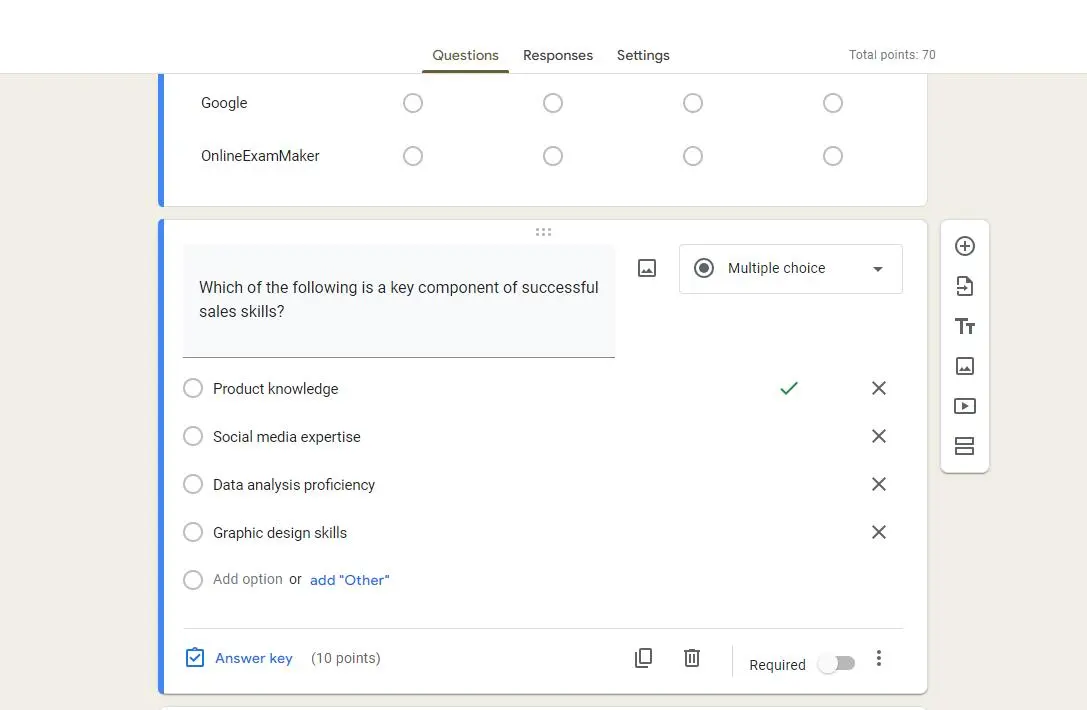
• Helaas ondersteunt Google Forms niet standaard het soort persoonlijkheidsquizscores dat BuzzFeed vaak gebruikt (bijvoorbeeld: "Meestal A betekent dat je Karakter X bent!"). U kunt echter de 'Quizzen'-functie van Google Forms gebruiken om puntwaarden toe te wijzen:
# Klik op het tandwielpictogram "Instellingen".
# Ga naar het tabblad "Quizzen".
# Schakel 'Maak hier een quiz van' in.
# Klik voor elke vraag onderaan op 'Antwoordsleutel', kies het juiste antwoord (of kies er één als er technisch gezien geen 'juist' antwoord is) en wijs een puntwaarde toe.
8. Personaliseer het bevestigingsbericht:
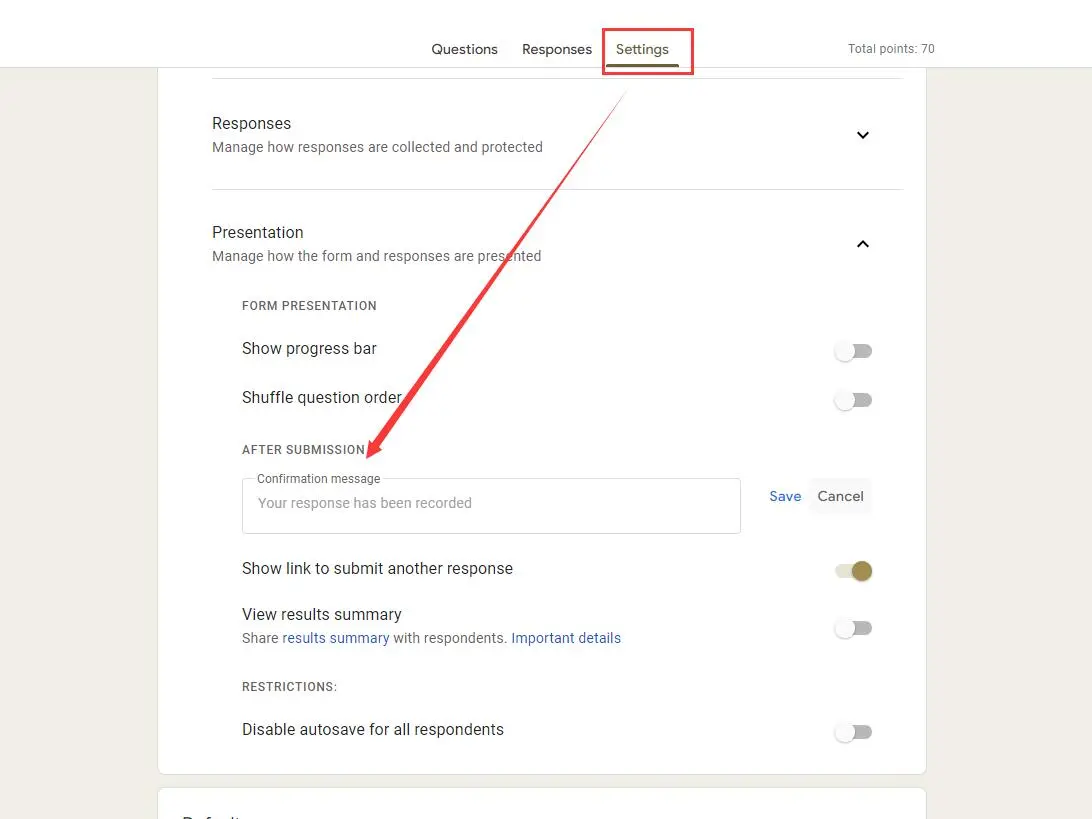
• Nadat iemand uw quiz heeft voltooid, kunt u een algemene interpretatie geven op basis van zijn/haar score. Pas in "Instellingen" op het tabblad "Presentatie" het bevestigingsbericht aan. Het is beperkt in vergelijking met de stijl van BuzzFeed, maar je kunt iets zeggen als: "0-5 punten: je bent absoluut een type A! 6-10 punten: je bent een mix van A en B!"
Misschien wil je het weten
Maak een quiz/beoordeling met automatische beoordeling zonder enige codering – probeer OnlineExamMaker vandaag nog !
9. Verzend en deel uw quiz:
• Klik rechtsboven op de knop "Verzenden". Vanaf hier kunt u uw quiz e-mailen of een deelbare link genereren.
10. Reacties beoordelen:
• Terwijl mensen de quiz maken, kunt u hun antwoorden bekijken door op "Reacties" bovenaan uw quizeditor te klikken.
OnlineExamMaker: Een alternatief online quizplatform om BuzzFeed-quizzen te maken
OnlineExamMaker geeft je alles wat je nodig hebt om interactieve quizzen in BuzzFeed-stijl te maken om studenten en personeel te beoordelen en potentiële klanten te betrekken. Het online quizplatform biedt opties voor het toevoegen van multimedia-elementen, zoals afbeeldingen en video's, om de quizervaring te verbeteren.
Belangrijkste kenmerken
Voeg multimedia toe: voeg video, audio en afbeeldingen toe aan de vragen om een interactieve examenervaring te creëren. Maak de quiz interactiever en boeiender.
Vraageditor: maak eenvoudig tekst op en voeg rijke media toe aan uw vragen om een interactieve testervaring te creëren.
Registratiesysteem: Sta kandidaten toe hun eigen individuele gebruikersnaam/wachtwoord in te stellen om in te loggen, en ze kunnen het examenrapport bekijken in het examendeelnemerspaneel.
Creëer uw volgende quiz/examen met OnlineExamMaker
Hoe maak je een interactieve quiz in BuzzFeed-stijl met OnlineExamMaker?
Stap 1: Ga naar de OnlineExamMaker-website >
Stap 2: Bewerk interactieve vragen

Bewerk uw vragen in de OnlineExamMaker vraageditor, verrijk uw vragen met rijke media.
Stap 3: Maak een nieuwe quiz

Maak een nieuwe quiz, voeg vervolgens de rich media-vragen toe aan de quiz en configureer vervolgens de quizinstellingen.
Stap 4: Deel uw quiz

Zorg ervoor dat u uw voortgang opslaat terwijl u bezig bent, en publiceer en deel deze vervolgens met quizdeelnemers.